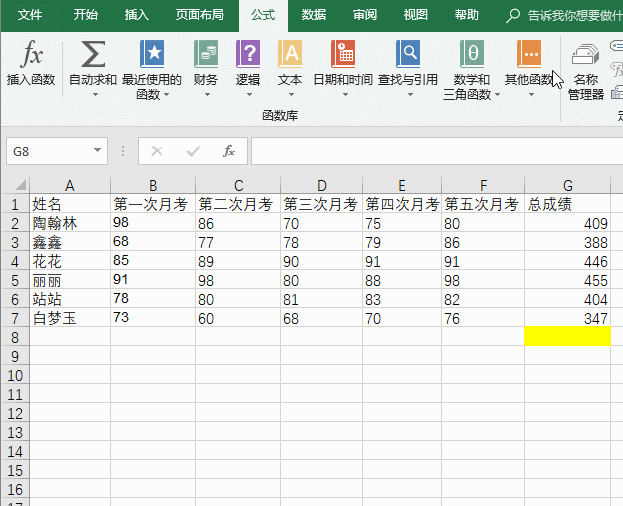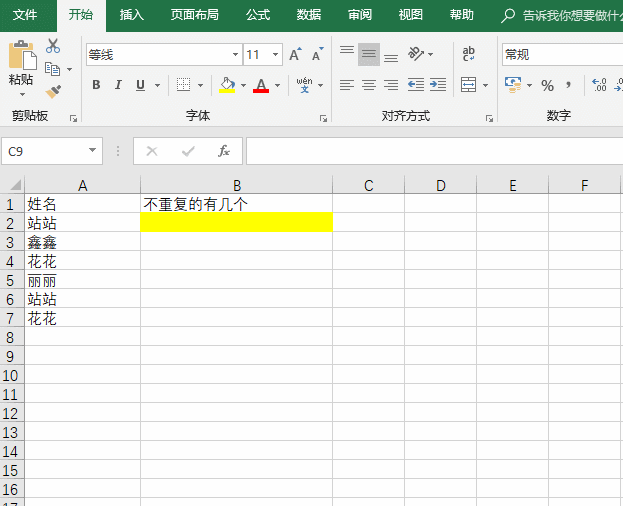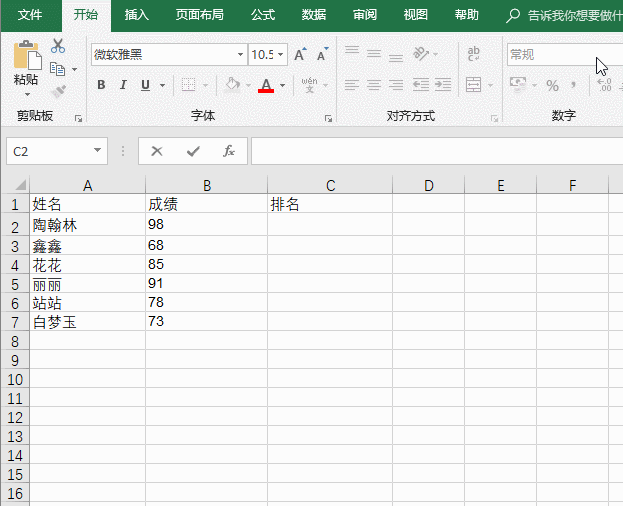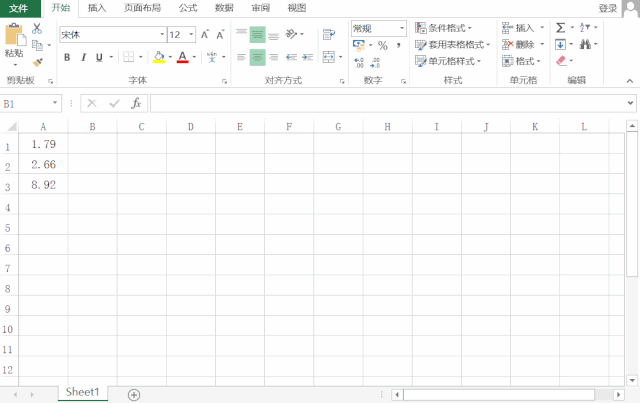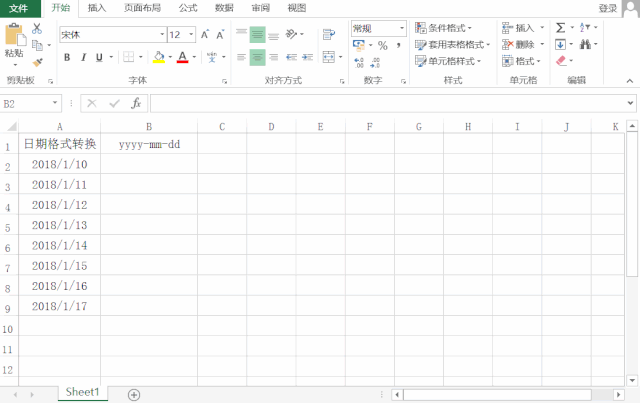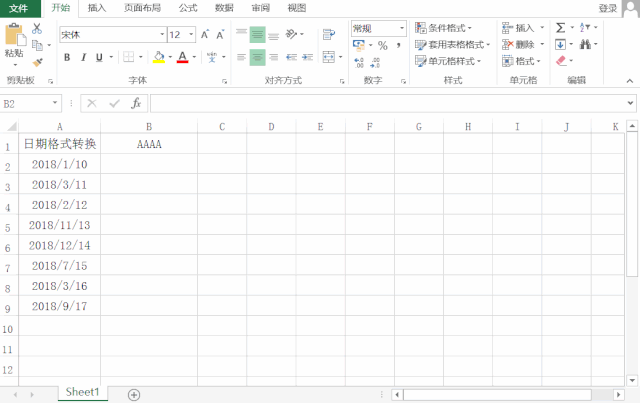職場辦公常用的6個Excel函數公式技巧
熟練掌握Excel函數公式,能夠在處理數據時,更加的快速、高效的完成工作。
對于普通人來說,只要掌握一些常用的公式,應對日常辦公即可。
今天,就來給大伙分享幾個簡單實用的函數公式,一定要收藏學習。
想看免費網站教程推薦 >> 免費PPT+Excel網站教程寶藏合集
一、計算數據的平均值
想要計算數據的平均值,其實很簡單,只要利用這個平均值:『=AVERAGE()』就能快速得到數據的平均值了。
如下圖,在單元格輸入『=AVERAGE(G2:G7)』便能快速得到相應的平均值。
二、計算數據不重復個數
有時候我們需要統表格中哪些有多少數據重復了,又有多少數據沒有重復。這時候其實可以這樣做:
以統計表格中不重復名字的個數為例:在單元格輸入函數公式『=IF(COUNTIF(A2:A99,A2)>1," 首次重復","")』即可。
三、計算成績排名
成績排名也是我們辦公中常常會遇到的,尤其是老師這一崗位,更是常常要對學生的成績做個詳細的排名統計。
如果你也想快速統計具體的成績排名情況,那么你可以利用『=SUMPRODUCT()』函數公式來統計。
在"排名"下的單元格輸入函數公式『=SUMPRODUCT((B$2:B$7>B2)/COUNTIF(B$2:B$7,B$2:B$7))+1』,然后再按回車鍵,進行下拉填充,即可快速得到整個表格的排名情況了。
四、數據四舍五入
想要對數據進行四舍五入,只要在單元格中輸入這一函數公式『=TEXT()』即可。
如下圖,先在單元格輸入公式『=TEXT(A1,"0.0")』,然后再下拉填充即可。
五、快速轉換日期格式
其實想要開始轉換日期格式,同樣可以利用這一『=TEXT()』函數公式來實現。
如下圖,只要在對應的單元格中輸入『=TEXT(A2,"yyyy-mm-dd")』這一函數公式,然后再按回車鍵即可。
六、快速將日期轉為星期
將日期轉為星期同樣也可以借助這一函數公式:『=TEXT()』。
如下圖,只要在單元格輸入這一函數公式『=TEXT(A2,"AAAA")』即可快速將表格中的日期轉為星期了。
PS:以上所有的函數公式在套用時,其坐標要根據具體的情況來調整。
OK,以上這幾個Excel函數公式你都學會了嗎?
版權聲明:本文內容由網絡用戶投稿,版權歸原作者所有,本站不擁有其著作權,亦不承擔相應法律責任。如果您發現本站中有涉嫌抄襲或描述失實的內容,請聯系我們jiasou666@gmail.com 處理,核實后本網站將在24小時內刪除侵權內容。
版權聲明:本文內容由網絡用戶投稿,版權歸原作者所有,本站不擁有其著作權,亦不承擔相應法律責任。如果您發現本站中有涉嫌抄襲或描述失實的內容,請聯系我們jiasou666@gmail.com 處理,核實后本網站將在24小時內刪除侵權內容。